9 postavki privatnosti na iPhoneu koje biste trebali odmah uključiti

Apple radi bolji posao od većine tvrtki kada je u pitanju privatnost. Ali nisu sve zadane postavke na iPhoneu u najboljem interesu korisnika.
Jailbreaking iPhone je osnovni uvjet za iOS uređaje ako netko želi poduzeti akciju protivno Appleovim pravilima. Takva se potreba pojavljuje kada želimo uživati u našim omiljenim konzolnim igrama poput Maria na vlastitom iPhoneu ili iPadu.
Što ako sada jailbreaking nije potreban, a u svim tim klasičnim igrama i dalje možete uživati? Najzgodnija stvar ikad, znaš? Pa, možete zahvaliti Rileyu Testutu , iOS developeru, za njegov razvoj Apple app store alternative koja se zove Altstore. Štoviše, opisao je ovaj razvoj kao " dom za aplikacije koje pomiču granice iOS-a ". Prilično zanimljivo i istinito!
Zanimljivo je da Altstore može podržati Nintendo emulator pod nazivom Delta, a razvio ga je sam Testut. Sada je Delta omogućila korisnicima da uživaju u svojim klasičnim igrama na mobilnim ekranima.
U potpunosti lansiran 28. rujna 2019., Altstore je zaobišao sva Appleova ograničenja pametnim potezima koje je odigrao Testut. Svojim riječima, ovdje je objasnio cijelu zanimljivu strategiju.
“AltStore koristi vaš Apple ID za “ostavku” aplikacija kako bi se mogle instalirati na vaš uređaj. Da bi zatim stvarno instalirao aplikacije, Altstore šalje aplikacije putem Wi-Fi-ja u desktop aplikaciju, AltServer, koja koristi iTunes Wi-Fi sinkronizaciju kako bi ih vratila na vaš uređaj.”
Nadalje objašnjava da “Aplikacije instalirane na ovaj način obično istječu nakon 7 dana (osim ako niste Appleov programer), ali će ih AltStore automatski osvježiti umjesto vas u pozadini kad god je na istoj Wi-Fi mreži kao AltServer”. Dakle, nema potrebe za jailbreak vašeg iPhonea korištenjem ove alternative za iOS App Store!
Također pročitajte: Zašto biste trebali kupiti iPhone 11 ili iPhone 11 Pro?
Kako instalirati AltStore na svoj iPhone?
Sada morate biti jako uzbuđeni što znate kako instalirati ovu alternativu Apple App Store i uživati u svim značajkama koje ste od sada propustili.
Također morate biti sigurni da vaša iTunes verzija mora biti ažurirana na najnoviju verziju u računalnom sustavu. AltServer možete instalirati iz trgovine Microsoft Store ako instalirate AltStore na Windows PC.
Korak 1: Otvorite web stranicu AltStore i preuzmite AltServer za Mac ili Windows.
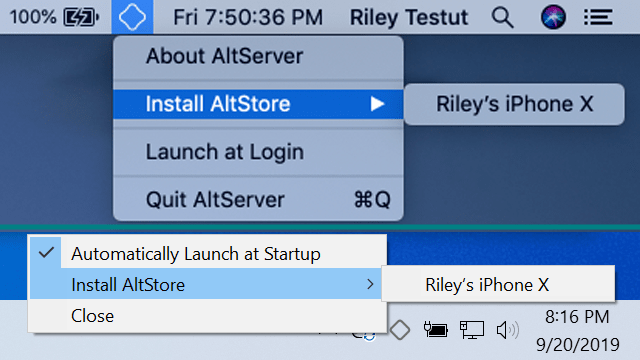
Korak 2: Nakon što se preuzme, pokrenite ga i povežite svoj iPhone ili iPad s računalnim sustavom putem kabela.
Korak 3: Kliknite gornju ikonu na traci izbornika i na kraju odaberite 'Install AltStore'.
Korak 4: Sada kada je instalacija započela, morate unijeti podatke o Apple ID-u kao što su korisničko ime i lozinka. Za to vrijeme autorizirajte AltStore iz Postavke > Općenito > Upravljanje uređajima.
Korak 5: Još jednom se prijavite sa svojim Apple ID-om i spremni ste, za početak, AltStore.
Sada kada želite preuzeti Delta ili Delta Lite emulator, trebate slijediti korake u nastavku.
Korak 6: Preuzmite Delta Lite emulator s AltStorea, unesite Apple ID, baš kao što ste učinili gore.
Korak 7: Nakon instalacije otvorite preglednik Safari i ROM svoje omiljene igre na svom uređaju. Također ćete moći pronaći više web-mjesta koje nude takva preuzimanja.
Sada možete jednostavno uživati u svojim omiljenim klasičnim Nintendo igrama koje su vam nedostajale kroz ovu alternativu trgovine iOS aplikacijama.
Pročitajte i: Kako provjeriti je li vaš iPhone pravi ili lažni?
Završavati!
Koliko je dobro što je gospodin Riley smislio novi zaokret i okrenuo prste? Iako prema njegovim riječima, Apple može pokušati zaustaviti njegov rad bilo kada. Ali bez ikakve sumnje možemo cijeniti njegov rad na stvaranju Apple app store alternative, što je istovremeno stvorilo senzaciju i održivost.
Jeste li pokušali preuzeti AltStore? Jeste li iskusili igranje igrica na svom uređaju? Željeli bismo čuti vaše mišljenje i iskustvo o istom u odjeljku komentara ispod.
Apple radi bolji posao od većine tvrtki kada je u pitanju privatnost. Ali nisu sve zadane postavke na iPhoneu u najboljem interesu korisnika.
Pomoću ovog akcijskog gumba možete pozvati ChatGPT kad god želite na svom telefonu. Evo vodiča za otvaranje ChatGPT-a pomoću akcijskog gumba na iPhoneu.
Kako napraviti dugu snimku zaslona na iPhoneu pomaže vam da lako snimite cijelu web stranicu. Funkcija pomicanja zaslona na iPhoneu dostupna je na iOS-u 13, iOS-u 14, a evo detaljnog vodiča o tome kako napraviti dugu snimku zaslona na iPhoneu.
Promjenu lozinke za iCloud možete učiniti na mnogo različitih načina. Lozinku za iCloud možete promijeniti na računalu ili na telefonu putem aplikacije za podršku.
Kada nekome drugome pošaljete zajednički album na iPhoneu, ta osoba morat će pristati na pridruživanje. Postoji nekoliko načina za prihvaćanje pozivnica za dijeljenje albuma na iPhoneu, kao što je prikazano u nastavku.
Budući da su AirPods male i lagane, ponekad ih je lako izgubiti. Dobra je vijest da prije nego što počnete uništavati kuću tražeći nestale slušalice, možete ih pronaći pomoću svog iPhonea.
Jeste li znali da ovisno o regiji u kojoj se proizvodi vaš iPhone, on može imati razlike u usporedbi s iPhoneima koji se prodaju u drugim zemljama?
Obrnuto pretraživanje slika na iPhoneu je vrlo jednostavno kada možete koristiti preglednik na uređaju ili neke aplikacije trećih strana za više mogućnosti pretraživanja.
Ako često trebate nekoga kontaktirati, možete postaviti brzo pozivanje na svom iPhoneu u nekoliko jednostavnih koraka.
Horizontalno okretanje zaslona na iPhoneu pomaže vam da gledate filmove ili Netflix, pregledavate PDF-ove, igrate igre... praktičnije i imate bolje iskustvo.








